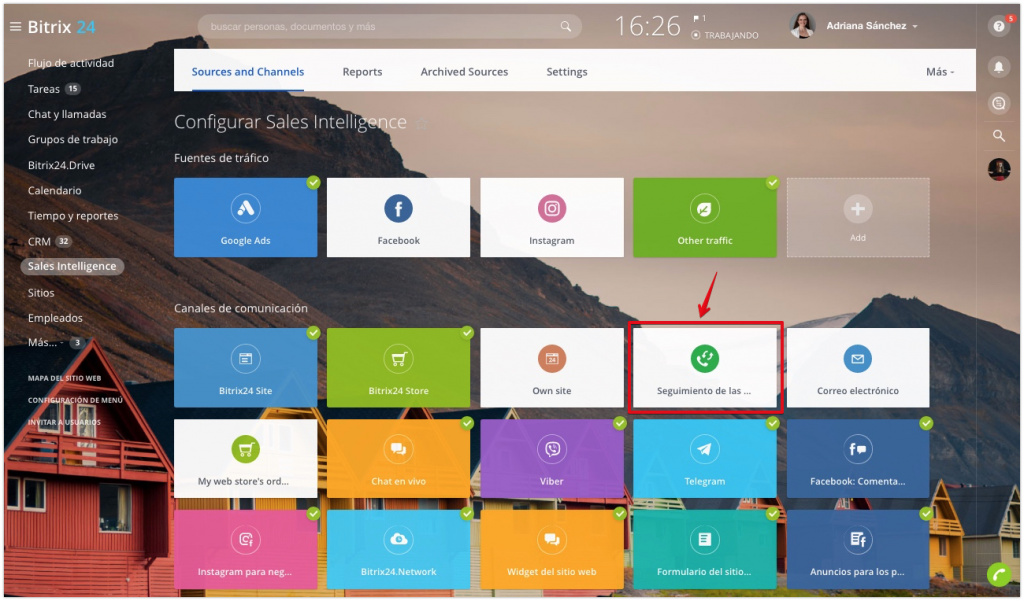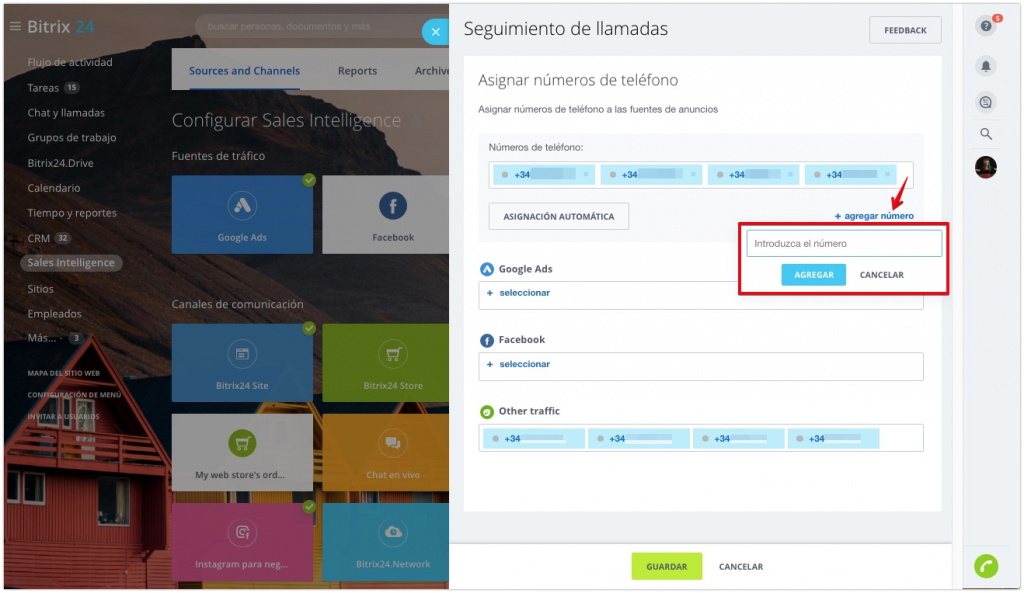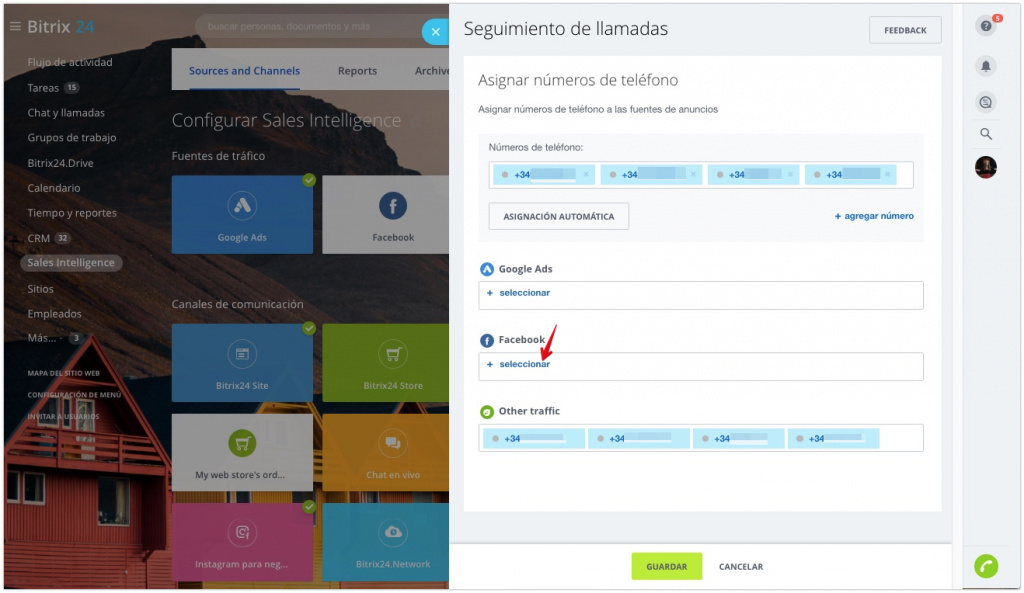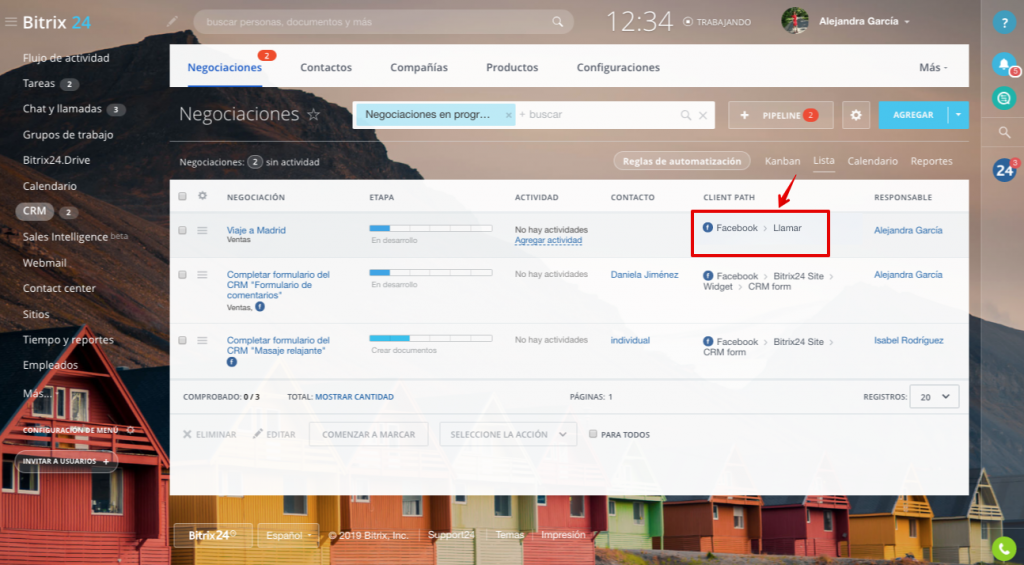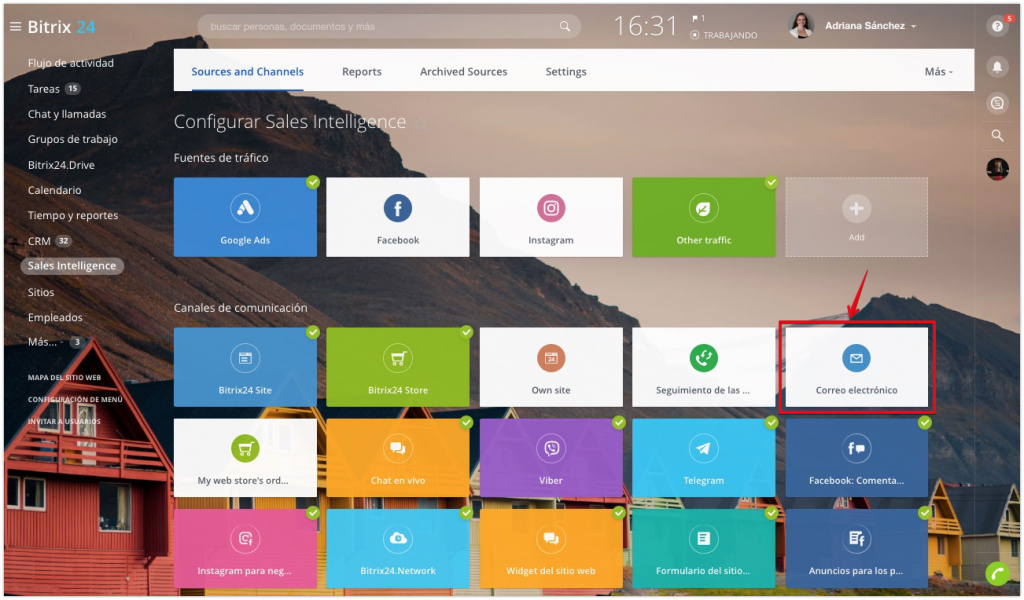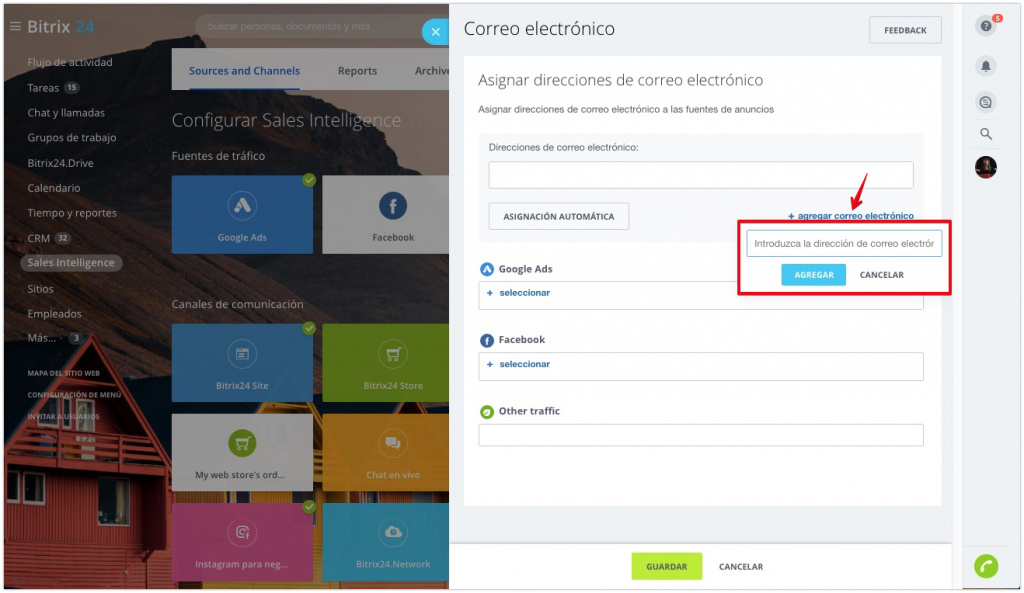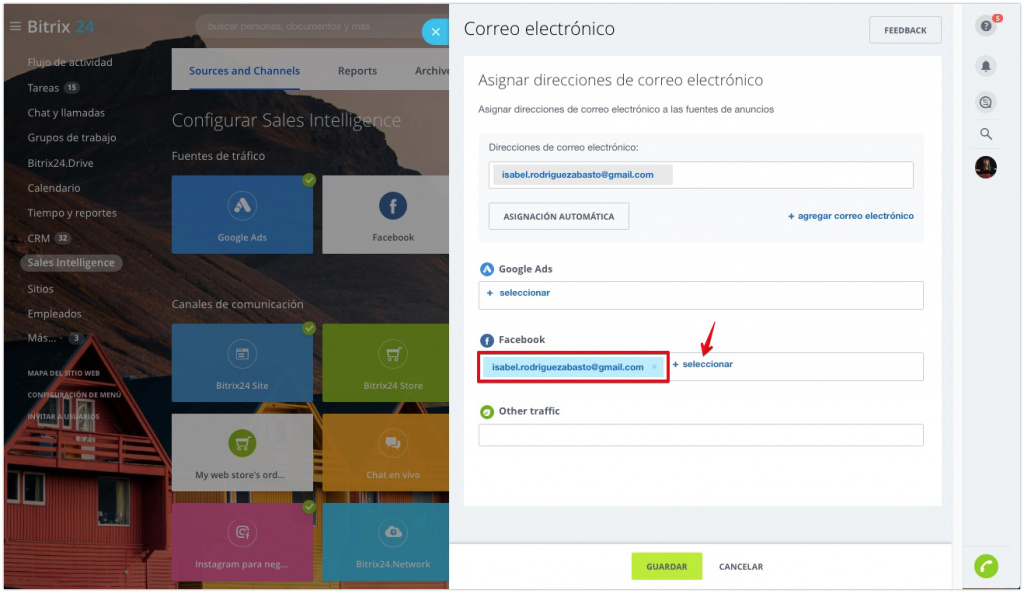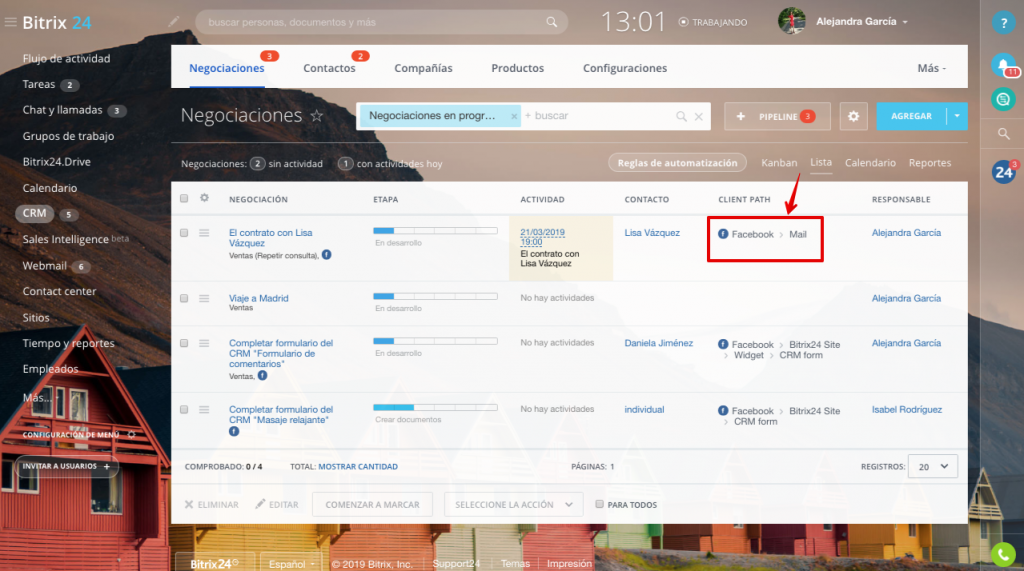Sales Intelligence de Bitrix24 permite no solo usar parámetros UTM, sino también asignar números de teléfono y direcciones de correo electrónico específicos a las fuentes de tráfico para rastrear la ruta del cliente.
Asignar números de teléfono a las fuentes de tráfico
Vaya a la pestaña Seguimiento de llamadas de Sales Intelligence.
Agregue un nuevo número de teléfono a la lista de números de teléfono disponibles para asignar a las fuentes de tráfico.
En el ejemplo que le mostramos vamos a colocar el número en Facebook, así que lo asignaremos a esta fuente.
Luego agregue este número a la información de contacto en su página de Facebook. Cuando reciba una llamada entrante a este número, la página de Facebook se mostrará en el campo Client path en CRM.
Asignar direcciones de correo electrónico a las fuentes de tráfico
Haga click en Sales Intelligence > Correo electrónico.
Agregue una nueva dirección de correo electrónico a la lista de direcciones disponibles para asignar a las fuentes de tráfico.
Seleccione la dirección recién agregada para conectarla a Facebook.
Luego agregue esta dirección de correo electrónico a la información de contacto en su página de Facebook. Cuando reciba un mensaje entrante a esta dirección de correo electrónico, la página de Facebook se mostrará en el campo Client path en CRM.